Installerer Node.js ved hjelp av Package Manager:
Node.js er tilgjengelig i det offisielle pakkelageret til CentOS 8. Så du kan enkelt installere den på CentOS 8 ved hjelp av DNF eller YUM pakkebehandling.
Oppdater først CentOS 8-pakkeoppbevaringsbufferen med følgende kommando:
$ sudo dnf makecache
CentOS 8-pakkelagerbufferen bør oppdateres.
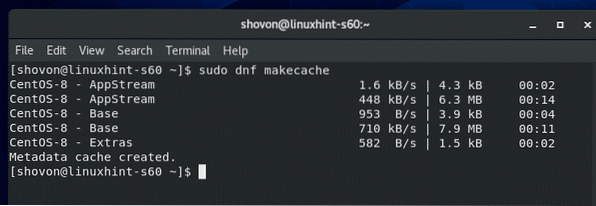
Nå, for å installere Node.js og NPM-pakkeforvalter på CentOS 8 fra det offisielle pakkelageret til CentOS 8, kjør følgende kommando:
$ sudo dnf installere nodejs npm
Trykk på for å bekrefte installasjonen Y og trykk deretter på
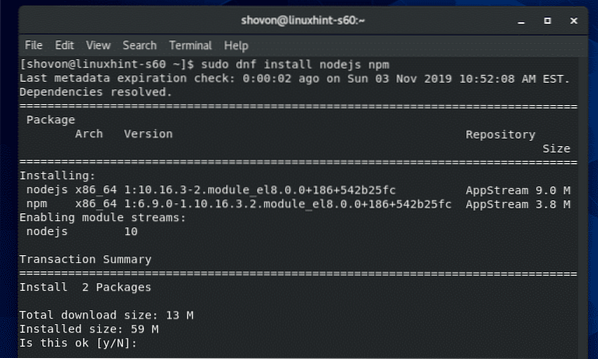
Node.js og NPM skal installeres.
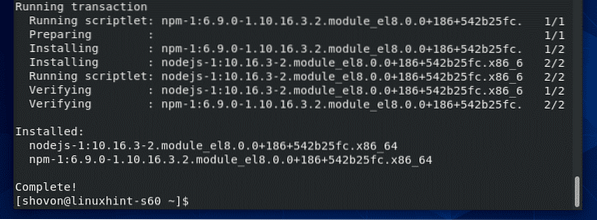
Once Node.js og NPM er installert, sjekk om Node.js fungerer som følger:
$ node - versjonSom du kan se, Node.js v10.16.3 er installert.
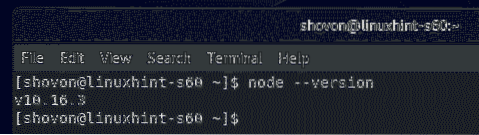
Sjekk også om NPM fungerer som følger:
$ npm - versjonSom du kan se, NPM v6.9.0 er installert.
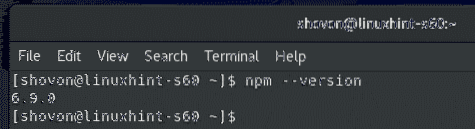
På samme måte, sjekk om NPX fungerer som følger:
$ npx --versjonSom du kan se, NPX v6.9.0 er installert.
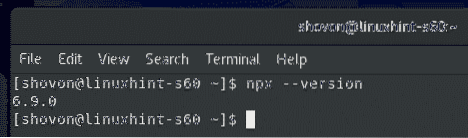
Installerer Node.js Manuelt fra den offisielle nettsiden til Node.js:
Versjonen av Node.js og NPM i det offisielle pakkelageret til CentOS 8 er gammel.
I skrivende stund var den siste LTS-versjonen av Node.js er v12.1. 3.0 og den siste versjonen av Node.js er v13.0.1.
Hvis du vil installere den nyeste LTS-versjonen av Node.js eller den siste versjonen av Node.js på CentOS 8, må du laste ned Node.js fra den offisielle nettsiden til Node.js og installer den manuelt på CentOS 8.
Gå først til den offisielle nettsiden til Node.js. Når siden er lastet inn, klikker du på LTS-versjonsknappen hvis du vil installere den nyeste LTS-versjonen av Node.js. Ellers klikker du på Gjeldende versjon-knappen hvis du vil prøve den nyeste versjonen av Node.js.
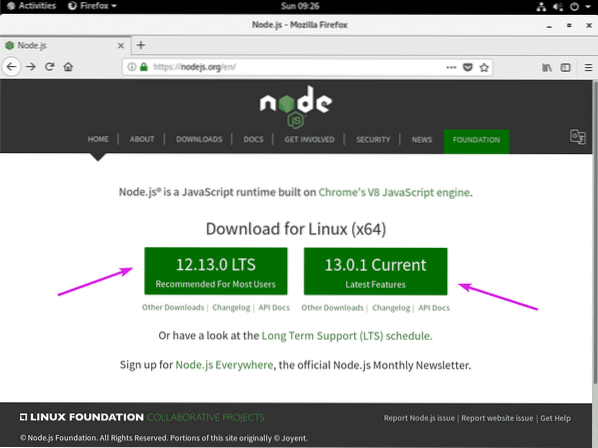
Nettleseren din bør be deg om å lagre filen. Å velge, Lagre filen og klikk på OK.
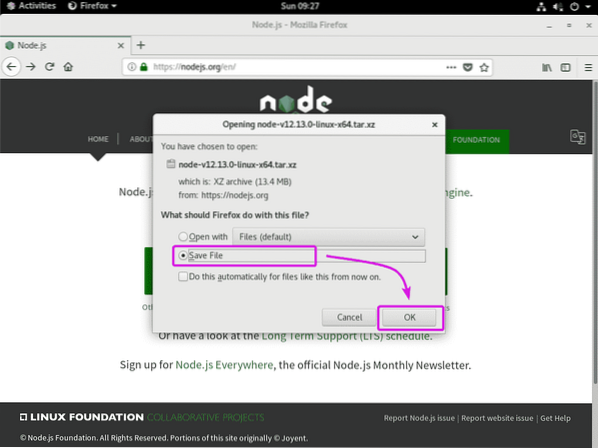
Nettleseren din skal begynne å laste ned Node.js arkiv. Det kan ta litt tid å fullføre.
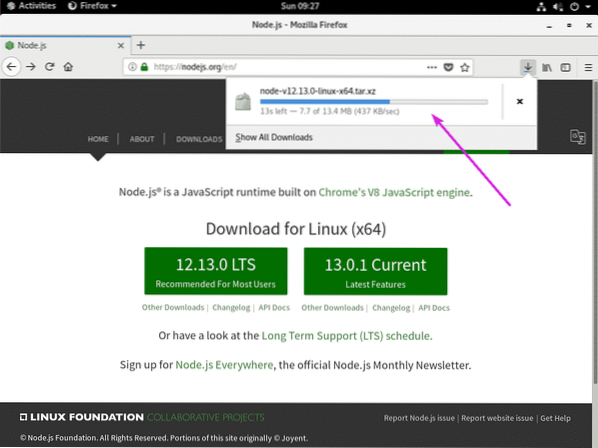
Hvis du bruker en hodeløs versjon av CentOS 8, kan du gå til det offisielle nettstedet til Node.js fra hvilken som helst nettleser. Når siden er lastet inn, høyreklikker du (høyreklikk på musen) på nedlastingsknappen og kopierer nedlastingskoblingen.
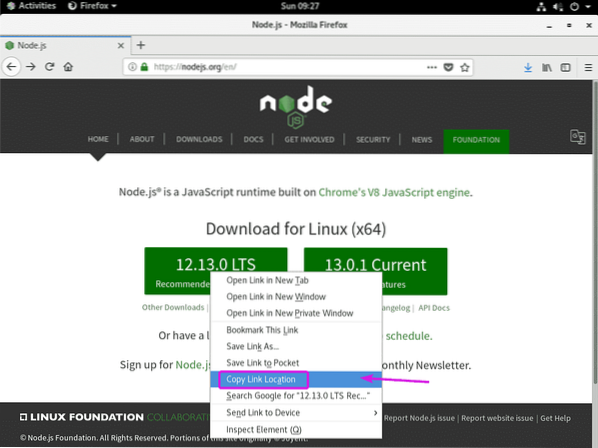
Nå SSH inn i CentOS 8-maskinen din og bruk wget for å laste ned Node.js arkivfil ved hjelp av lenken du har kopiert tidligere som følger:
$ wget https: // nodejs.org / dist / v12.1. 3.0 / node-v12.1. 3.0-linux-x64.tjære.xz
Once Node.js arkivfil lastes ned, naviger til katalogen der arkivfilen lastes ned (vanligvis ~ / Nedlastinger) som følger:
$ cd ~ / Nedlastinger
Noden.js arkivfil skal være der.
$ ls -lh
Nå må du trekke ut noden.js arkivfil. Jeg vil trekke det ut i / opt katalog. Hvis du vil, kan du pakke den ut til en annen katalog. Bare bytt ut / opt med katalogbanen der du vil trekke ut noden.js arkivfil.
For å trekke ut Node.js arkivfil i / opt katalog, kjør følgende kommando:
$ sudo tar xvJf node-v12.1. 3.0-linux-x64.tjære.xz -C / opt
Node.js arkivfil skal hentes ut i / opt katalog.
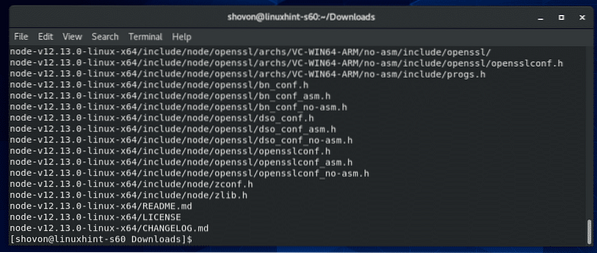
Når node.js arkivfil er ekstrahert, en ny katalog (node-v12.1. 3.0-linux-x64 i mitt tilfelle) skal opprettes i katalogen der du hentet den.
$ ls / opt
Nå må du legge til banen til Node.js til PATH-miljøvariabelen for å få tilgang til Node.js, NPM og NPX binærfiler enkelt.
Du kan opprette et skallskript i / etc / profil.d / katalog som automatisk oppdaterer PATH-miljøvariabelen hver gang CentOS 8-maskinen starter.
Å lage et nytt skallskript / etc / profil.d / node-v12.sh, kjør følgende kommando:
$ sudo vi / etc / profil.d / node-v12.sh
Trykk nå Jeg for å bytte til Vi INSERT-modus og skriv inn følgende kodelinjer i node-v12.sh fil.
eksporter NODE_VERSION = v12.1. 3.0eksporter NODE_DISTRO = linux-x64
eksporter NODE_HOME = "/ opt / node - $ NODE_VERSION - $ NODE_DISTRO"
eksporter PATH = "$ PATH: $ NODE_HOME / kasse"
MERK: Når du leser denne artikkelen, nye versjoner av Node.js kan frigjøres. Så sørg for å endre NODE_VERSION fra v12.1. 3.0 til versjonen av Node.js du prøver å installere.
Hvis du trekker ut noden.js arkivfil til en annen katalog enn / opt, deretter endre / opt til katalogen du trekker ut noden.js arkivfil.
Den endelige skallskriptfilen skal se ut som følger.
For å lagre filen node-v12.sh, trykk
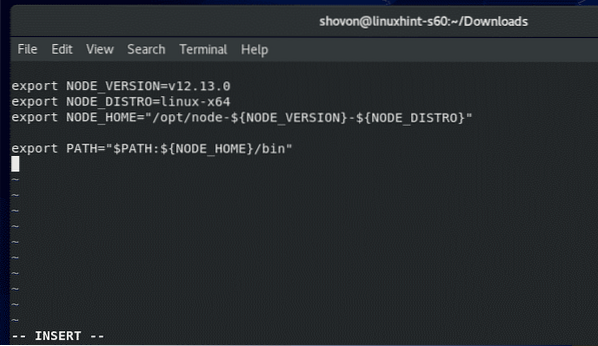
Start CentOS 8-maskinen på nytt med følgende kommando:
$ sudo omstart
Når CentOS 8-maskinen din har startet, må du kontrollere om skallskriptet angir hele noden.js miljøvariabler riktig med følgende kommando:
$ env | grep NODESom du kan se, er Node.js miljøvariabler er riktig innstilt.
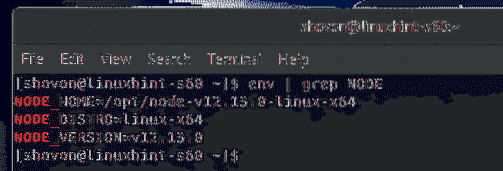
Sjekk nå om PATH-miljøvariabelen er oppdatert riktig med følgende kommando:
$ ekko $ PATHSom du kan se, er Node.js binære bane er i PATH-miljøvariabelen. Flott!
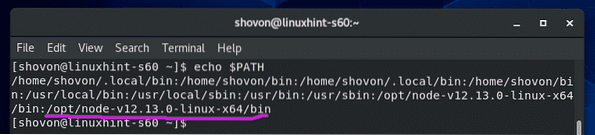
Sjekk nå om Node.js fungerer riktig med følgende kommando:
$ node - versjonSom du kan se, versjonen av Node.js installert er v12.1. 3.0. Så det fungerer
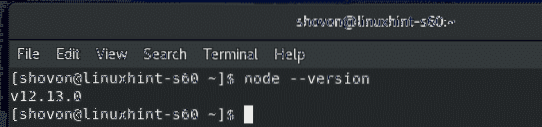
Sjekk også om NPM fungerer riktig med følgende kommando:
$ npm - versjonSom du kan se, er versjonen av NPM installert 6.12.0. Det fungerer også.
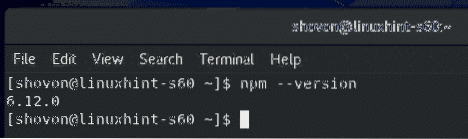
Til slutt, sjekk om NPX fungerer riktig med følgende kommando:
$ npx --versjonSom du kan se, er versjonen av NPX installert 6.12.0. Det fungerer også.

Så det er slik du installerer Node.js på CentOS 8. Takk for at du leser denne artikkelen.
 Phenquestions
Phenquestions


